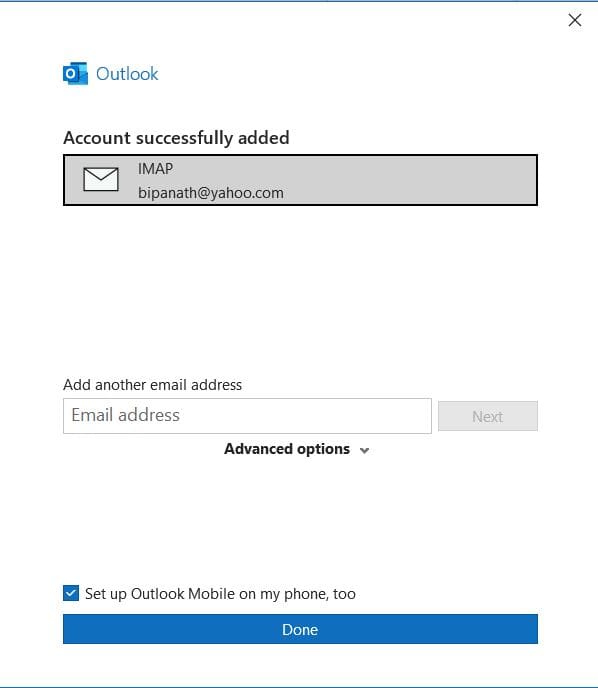Office 365: 클립보드 켜기/끄기

Microsoft Office 365 응용 프로그램에서 클립보드 옵션을 활성화하거나 비활성화하는 방법을 보여줍니다.

Outlook에서 0x80040305 오류 코드로 문제가 발생하나요? 그렇다면 당신은 혼자가 아닙니다. 많은 사용자들이 Outlook의 데스크톱 버전을 사용하여 이메일을 보내려고 할 때 이 문제를 보고하고 있습니다. 다행히도 Microsoft는 이 문제를 인식하고 있으며 이미 수정 작업을 진행 중입니다.
이제 0x80040305 오류 코드가 Outlook에서 발생하는 이유와 이를 해결하기 위한 방법을 살펴보겠습니다.
목차
오류 코드 0x80040305는 특정 사용자가 Outlook에서 이메일을 보내려고 할 때 Microsoft 365 Outlook에 나타납니다. 특히, Microsoft는 이 문제가 Outlook 받은 편지함에 500개 이상의 많은 폴더를 보유한 사용자를 위해 발생한다고 확인했습니다.
많은 폴더가 있을 경우 메시지를 보낼 때 충돌이나 간섭이 발생하는 것으로 보입니다. 이로 인해 수신자는 보낸 메시지를 받지 못하고, 발신자는 오류 메시지와 함께 "배달 실패 보고서"를 보게 됩니다.
앞서 언급했듯이, Microsoft는 0x80040305 오류 코드에 대해 인식하고 있으며 이를 해결하기 위해 적극적으로 작업하고 있습니다. 그렇다면 그 사이에 무엇을 할 수 있을까요? 다음은 세 가지 옵션입니다.
0x80040305 오류 코드를 해결하는 가장 간단한 방법은 기다리는 것입니다. Microsoft는 이미 문제를 해결하였고, 사용자에게 점진적으로 업데이트를 배포하고 있습니다.
만약 Microsoft 365 인사이더 프로그램에 가입했거나 베타 채널에 있다면, 이미 해당 수정이 배포되었을 수도 있습니다. 이 수정은 2024년 10월 말까지 도착할 예정입니다. Outlook의 엔터프라이즈 사용자 또한 2024년 말까지 이 업데이트를 받을 것입니다.
Outlook의 활발한 사용자이거나 업무 및 개인 통신에 의존하고 있다면 단순히 수정을 기다릴 수 없을 수도 있습니다. 다행히도 Outlook에서 0x80040305 오류 코드 문제를 해결하는 또 다른 방법이 있습니다. 더 이상 필요하지 않거나 사용하지 않는 여분의 폴더를 삭제하기만 하면 됩니다.
단계 1. Outlook 받은 편지함을 열고 왼쪽에 있는 폴더 목록을 확인하세요. 삭제할 수 있는 폴더를 찾아보세요. 폴더를 삭제하기 전에 이메일을 다른 폴더로 이동시킬 수 있으므로 이메일을 잃지 않을 수 있습니다.
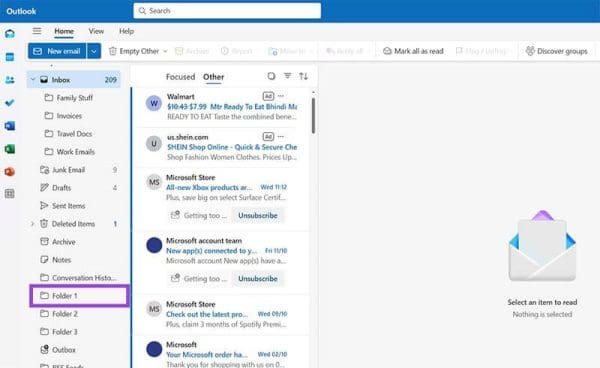
단계 2. 삭제할 준비가 된 폴더를 찾으면 마우스 오른쪽 버튼을 클릭하고 "폴더 삭제" 버튼을 누릅니다. 폴더의 세 개 점 아이콘을 클릭한 후 "폴더 삭제"를 선택할 수도 있습니다.
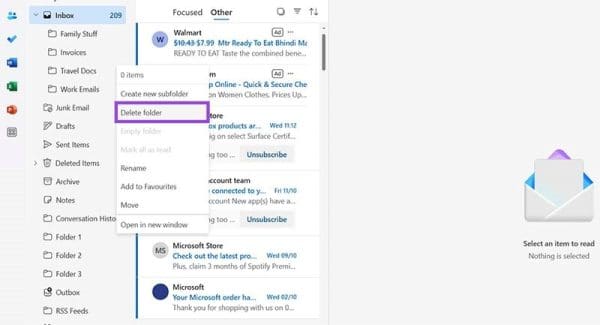
삭제된 폴더는 삭제 후 "삭제된 항목" 섹션으로 이동합니다. 따라서 실수로 삭제했거나 복원하고 싶다면 "삭제된 항목"을 열어 복원할 수 있습니다. 또 다시 "'삭제된 항목"에서 폴더를 삭제하여 영구적으로 제거할 수도 있습니다.
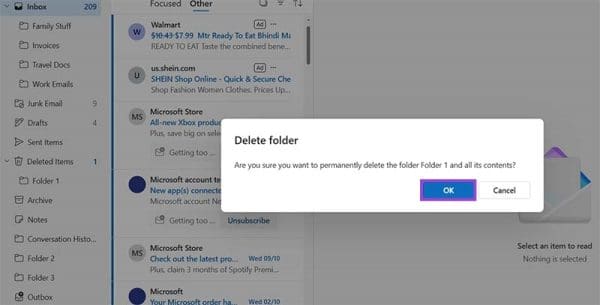
아마도 Outlook에 수백 개의 폴더가 있지만 정기적으로 사용하거나 중요한 파일과 이메일이 포함되어 있어 단순히 삭제할 수 없는 경우가 있을 것입니다. 그런 경우 다른 옵션이 있습니다: 메시지를 작성하고 전송할 때 폴더를 "축소"하면 이 오류 없이 성공적으로 이메일을 보낼 수 있습니다.
단계 1. Outlook 받은 편지함의 폴더를 검토하고 열려 있는 상위 폴더를 찾습니다. 아래에 보고된 하위 폴더 목록이 있는 폴더가 열려 있는 폴더입니다.
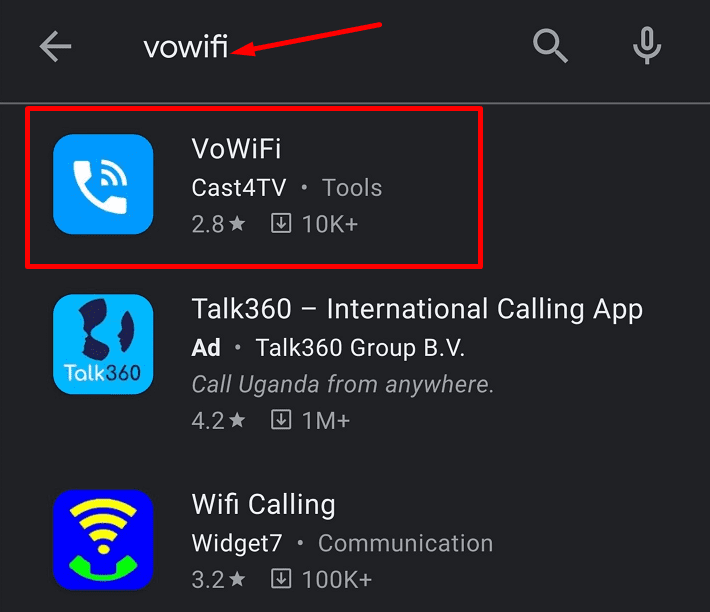
단계 2. 상위 폴더의 아래를 향한 화살표를 클릭하여 모든 하위 폴더를 축소합니다. 그러면 전체 목록에서 사라질 것입니다.
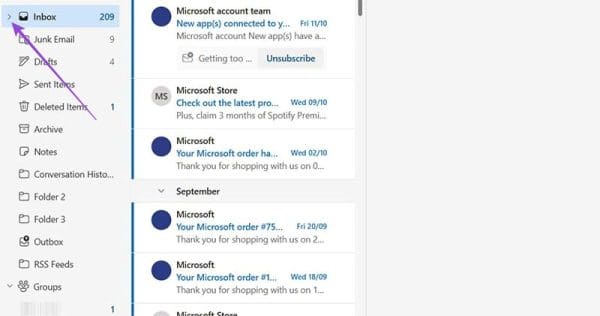
Microsoft Office 365 응용 프로그램에서 클립보드 옵션을 활성화하거나 비활성화하는 방법을 보여줍니다.
당신의 Outlook 계정에서 Yahoo Mail에 직접 접근하고 싶으신가요? Outlook 2021, 2019, 2016에 Yahoo Mail을 추가하는 방법을 배워보세요.
Microsoft Outlook 365, 2016, 2013 및 2010에서 회의 초대를 수락한 사람을 확인하는 방법을 보여주는 게시물입니다.
Microsoft Outlook에서 이메일 수신자가 이메일 메시지를 전달하지 못하도록 하는 방법을 배우세요.
개인 또는 전문 Outlook 이메일의 백업으로 Gmail을 사용하시나요? Outlook에서 Gmail로 연락처를 내보내 연락처를 백업하는 방법을 알아보세요.
마이크로소프트 아웃룩에서 파일 미리보기 관련 일반적인 문제를 해결하기 위한 여러 가지 솔루션을 제공하는 가이드입니다.
Microsoft Outlook 또는 Outlook Web Access에서 자동 회신 메시지를 설정하는 방법을 보여드립니다.
다크 모드는 Microsoft에서 2016년에 도입되었습니다. 최신 Office 버전은 두 가지 다크 모드 중 하나를 선택할 수 있는 옵션을 제공합니다.
때때로 이메일이 Microsoft Outlook 365 아웃박스에 갇힐 수 있습니다. 이 가이드는 이를 처리하는 방법을 보여줍니다.
Microsoft Outlook 추가 기능(플러그인)을 켜거나 끄는 방법에 대한 튜토리얼입니다.
Microsoft Outlook에서 첨부 파일을 열 때 발생하는
Outlook이 느리게 실행됩니까? Outlook 속도를 높이는 방법이 궁금하십니까? 다음은 느린 문제를 실행하는 Outlook을 극복하고 번개처럼 빠른 성능을 재개하기 위한 몇 가지 빠른 해킹입니다.
"Outlook에서 서버에 연결할 수 없습니다" 오류가 발생합니까? Microsoft Outlook에서 이메일에 액세스할 수 없습니까? 이 게시물에서는 Windows 10에서 "Outlook이 서버에 연결할 수 없음 문제"를 해결하기 위한 9가지 유용한 솔루션을 나열했습니다.
Windows 11의 새 Outlook에 Gmail 계정을 추가하려면 설정 > 계정 > 이메일 계정을 열고 계정 추가를 클릭한 후 Gmail 자격 증명을 확인하세요.
Windows 11용 새 Outlook에서 이메일 서명을 설정하려면 설정 > 계정 > 서명을 열고 이미지가 포함된 하나 이상의 서명을 만듭니다.
Outlook에서 어두운 모드를 활성화하려면 이메일 클라이언트를 열고 설정 페이지를 열고 어두운 옵션을 선택하세요. 방법은 다음과 같습니다.
Windows 11용 Outlook에서 알림 설정을 변경하려면 설정 > 일반 > 알림을 열고 앱 내 알림과 데스크톱 알림을 관리하세요.
Windows 11의 새 Outlook에 여러 이메일 계정을 추가하려면 설정 > 계정 > 이메일 계정을 열고 계정 추가를 클릭한 후 로그인을 확인하세요.
Windows 11에서 새 Outlook 테마를 변경하려면 설정을 열고 테마에서 디자인을 선택한 다음 어두운 모드에서 색상 모드를 변경하세요.
프레젠테이션 중 Microsoft PowerPoint 365 슬라이드를 자동으로 전환하는 방법을 안내하는 튜토리얼입니다.
스타일 세트는 문서 전체에 세련되고 일관된 모양을 즉시 제공합니다. Word에서 스타일 세트를 사용하는 방법과 찾는 방법은 다음과 같습니다.
이 가이드를 통해 Microsoft Excel Office 365 파일에서 "읽기 전용으로 열기" 알림을 강제로 설정하는 방법을 알아보세요.
Microsoft Outlook 365 연락처를 쉽게 vCard 파일로 내보낼 수 있는 트릭을 소개합니다.
Microsoft Excel에서 셀의 수식을 표시하는 방법을 배우세요.
이 튜토리얼을 통해 Microsoft Excel 365에서 셀을 잠그고 잠금 해제하는 방법을 배우세요.
Microsoft Outlook에서 정크 옵션이 회색으로 표시되는 것은 일반적입니다. 이 문서에서는 이를 해결하는 방법을 보여줍니다.
Microsoft PowerPoint 365 프레젠테이션 파일에서 슬라이드를 가져오는 방법을 보여주는 튜토리얼입니다.
워드에서 매크로를 만드는 방법을 알아보아 간편하게 자주 사용하는 기능을 빠르게 실행할 수 있습니다.
Microsoft Office 365 응용 프로그램에서 클립보드 옵션을 활성화하거나 비활성화하는 방법을 보여줍니다.